u装机PE系统显示器测试工具使用教程
来源:www.uzhuangji.cn 发布时间:2015-05-27 10:51
显示器的健康状态会直接影响着用户们使用电脑的心情,但是大多数的电脑用户都不懂的怎样检测显示器的健康状态,遇见这样的情况有没有什么好的教程可以学习如何检测显示器呢?下面就一起来看看u装机PE系统显示器测试工具使用教程。
1.将制作好的u装机u盘启动盘插入usb接口(台式用户建议将u盘插在主机机箱后置的usb接口上),然后重启电脑,出现开机画面时,通过使用启动快捷键引导u盘启动进入到u装机主菜单界面,选择“【03】运行u装机Win2003PE增强版(旧电脑)”回车确认。如下图所示

2.登录到u装机pe系统桌面之后,点击开始菜单 - 程序 - 硬件检测 - 显示器测试,点击打开显示器测试工具。如下图所示
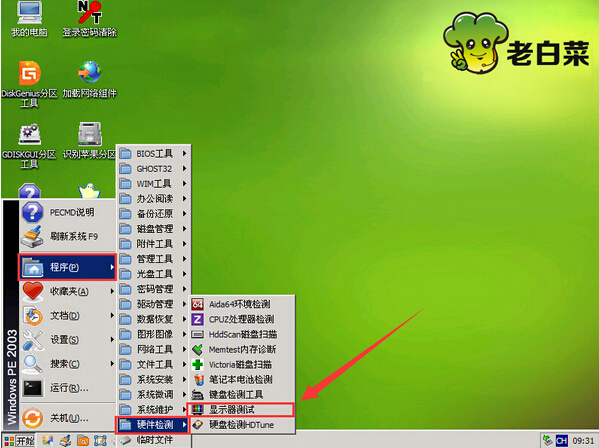
3.打开显示器测试工具之后,用户们可以选择电视图案测试 - 颜色条 - 灰度 - 高压校准,四种模式来进行初步显示器检测。如下图所示
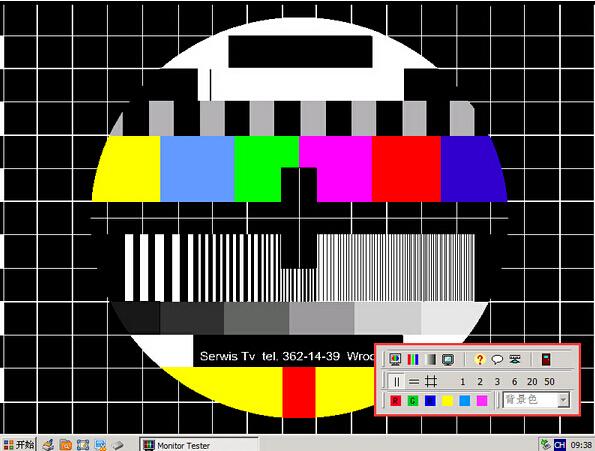
4.初步显示器测试完成之后,然后点击选择背景颜色,然后使用线条模式通过调整线条密度来检测显示器。如下图所示
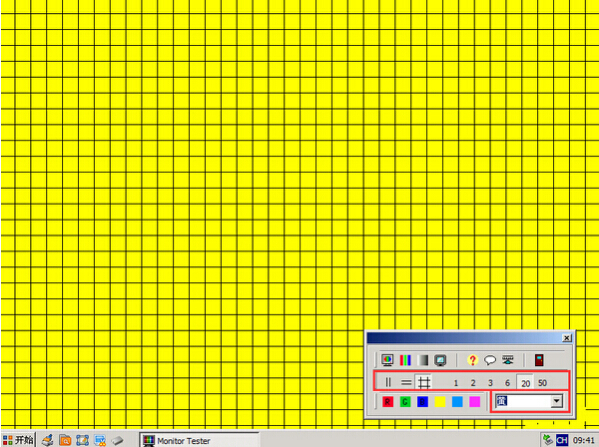
5.大致都检测完成之后,最后就来个全面的检测,用户们可以通过单颜色界面来测试显示器是否存在坏点,为了更加清楚的测试,用户们可以选择不同的单颜色进行替。如下图所示
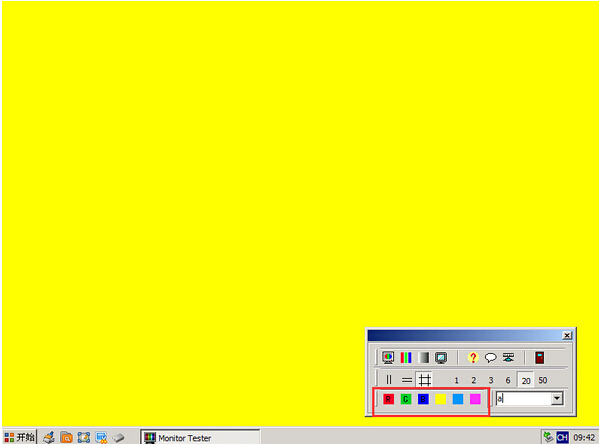
以上就是u装机PE系统显示器测试工具使用教程,有遇到此类情况或者是不懂的如何检测显示器的健康状态的用户,可以尝试以上的u装机使用教程操作看看,希望以上的u装机使用教程可以给大家带来更多的帮助。
推荐阅读
"微星gs63 8re-001cn笔记本怎么使用u装机u盘启动盘安装win8系统"
- 三星350xaa笔记本如何使用u装机u盘启动盘安装win7系统 2021-07-30
- 惠普pavilion x360 13-u000笔记本怎么使用u装机u盘启动盘安装win7系统 2021-07-29
- 神舟优雅x5笔记本怎么使用u装机u盘启动盘安装win10系统 2021-07-29
- 惠普envy x2 12-g018nr笔记本怎么使用u装机u盘启动盘安装win8系统 2021-07-29
机械革命深海幽灵z1笔记本怎么使用u装机u盘启动盘安装win7系统
- 海尔简爱 1406w笔记本如何使用u装机u盘启动盘安装win7系统 2021-07-27
- 墨舞tx40笔记本如何使用u装机u盘启动盘安装win10系统 2021-07-27
- 联想ideapad 500s-15-ifi笔记本如何使用u装机u盘启动盘安装win8系统 2021-07-27
- 中柏ezbook s4笔记本怎么使用u装机u盘启动盘安装win10系统 2021-07-26
u装机下载
更多-
 u装机怎样一键制作u盘启动盘
u装机怎样一键制作u盘启动盘软件大小:358 MB
-
 u装机超级u盘启动制作工具UEFI版7.3下载
u装机超级u盘启动制作工具UEFI版7.3下载软件大小:490 MB
-
 u装机一键u盘装ghost XP系统详细图文教程
u装机一键u盘装ghost XP系统详细图文教程软件大小:358 MB
-
 u装机装机工具在线安装工具下载
u装机装机工具在线安装工具下载软件大小:3.03 MB










